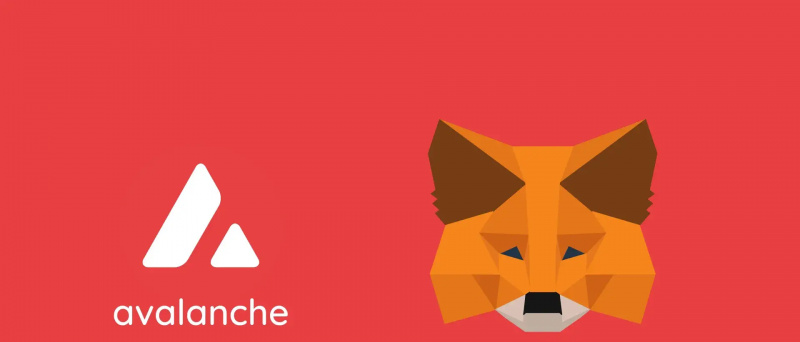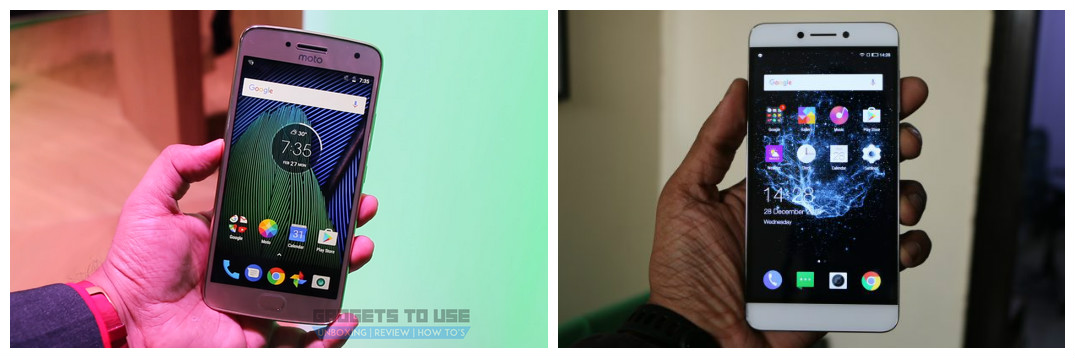Facebook gelirinin çoğunu size reklam göstererek elde ediyor. Bu reklamlar, ilgi alanlarınıza ve konuşmalarınıza göre büyük ölçüde hedeflenir. Artık, Facebook'taki tüm reklamları engellemenin bir yolu olmasa da, Facebook'un sizi reklamlarla hedefleme yeteneğini sınırlama ve böylece kişiselleştirilmiş reklamların sayısını azaltma seçeneğiniz var. Bu makalede, şunu yapmanın üç kolay yolunu görelim: Facebook'ta gördüğünüz reklamların sayısını azaltın .
Önerilen | Facebook'un Topladığı 32 Kullanıcı Verisi Türü Sizin Verilerinizi Bu Şekilde Görebilirsiniz
Facebook'ta Kişiselleştirilmiş Reklamların Sayısını Azaltın
İçindekiler
cihazı google hesabımdan kaldır
- Facebook'ta Kişiselleştirilmiş Reklamların Sayısını Azaltın
- Sarma

Facebook, gizlilik dostu bir platform değildir. Ama yine de, herkes onu kullanmayı bırakamaz. Facebook'u düzenli olarak kullanıyorsanız, zaman çizelgenizde sürekli olarak çıkan kişiselleştirilmiş reklamlardan rahatsız olabilirsiniz.
Facebook'taki tüm reklamları engellemenin doğrudan bir yolu var mı? Hiçbiri yoktur çünkü Facebook ücretsiz bir platformdur - size reklam göstermek için para ödeyen reklamverenlerden para kazanır. Reklamları engellemeye yönelik herhangi bir seçenek iş kaybına yol açacaktır.
Neyse ki, Facebook Reklam tercihlerini optimize ederek Facebook reklamlarınızdan bazılarını azaltma veya kaldırma seçeneğiniz var. Bu, aşağıda belirtilen yollarla yapılabilir.
1] Reklamverenleri Gizle
Facebook size bir günde birkaç reklamverenin reklamlarını gösterir. Bir şirketin veya reklamverenin reklamlarının sizi rahatsız ettiğini düşünüyorsanız, ayarlarda o reklamvereni gizleyebilirsiniz.

- Açık Facebook tarayıcınızda.
- Sağ üst köşedeki aşağı bakan oku tıklayın.
- Şu yöne rotayı ayarla Ayarlar ve Gizlilik> Ayarlar . Seçiniz İlanlar kenar çubuğunun altında.
- The Reklamverenler sekmesi size en son gördüğünüz reklamverenlerin listesini gösterecektir.
- Tıklayabilirsiniz Reklamları Gizle bir reklamverenin yanında reklam görmeyi durdurmak için.
2] Reklam Konularını Kontrol Edin
Facebook ayrıca size aşağıdaki gibi reklam ayarlarında belirli konulardaki reklamları kontrol etme ve sınırlama seçeneği sunar.

- Facebook'u açın ve şuraya gidin: Ayarlar ve Gizlilik> Ayarlar> Reklamlar .
- Burada seçin Reklam konuları soldaki kenar çubuğundan.
- Artık alkol, ebeveynlik, evcil hayvanlar vb. Konular hakkında daha az reklam görmeyi seçebilirsiniz.
- Tıklamak Daha Az Göster konuyla ilgili daha az reklam görmek için.
3] Reklamları Göstermek için Kullanılan Verileri Yönetin
Facebook, ilgi alanlarınıza, etkinliğinize ve profilinize göre size hedeflenmiş reklamlar göstermek için verilerinizi kullanır. Kişiselleştirilmiş reklamlar göstermek için verilerinizi kullanmadığından emin olmak için aşağıdaki adımları izleyin.

- Facebook'u açın ve şuraya gidin: Ayarlar ve Gizlilik> Ayarlar .
- Tıklamak İlanlar kenar çubuğunun en altında.
- Sonraki sayfada Reklam Ayarları sekmesi.
- Burada, aşağıda açıklanan reklamları yönetmek için beş ana seçenek göreceksiniz.
I. İş Ortaklarından Etkinliğinizle ilgili veriler:

sesli amazon'u nasıl iptal ederim
Facebook, reklamları göstermek için reklamverenlerin ve diğer ortakların web sitelerindeki ve uygulamalarındaki etkinliğiniz hakkındaki verilerini kullanır. Örneğin, bir bilgisayar aksesuarları web sitesini ziyaret ettikten sonra bir klavye reklamı görebilirsiniz.
Lütfen bu seçeneği seçin ve Facebook ve Instagram için geçişi kapat verilerine göre kişiselleştirilmiş reklamları görmeyi durdurmak.
II. Size ulaşmak için kullanılan kategoriler:

Reklamverenler eğitim, iş unvanı, ilişki durumu ve diğer ilgi alanı kategorileri gibi profil bilgilerinize göre reklamları hedefleyebilir. Bu seçeneğin içinde, geçişleri kapat profil bilgilerinin size reklam göstermek için kullanılmasını önlemek.
Ayrıca, kendinizi şurada size reklam göstermek için kullanılan kategorilerden kaldırabilirsiniz: İlgi alanı kategorileri ve Diğer kategoriler sekmesi.
III. Hedef Kitleye Dayalı Reklamcılık:
Reklamverenler, reklamlarını Facebook'ta belirli bir kitleye göstermeyi seçebilirler. Bilgilerinize veya Facebook dışı etkinliklerinize dayalı olarak bir reklamveren sizi listesine dahil ettiği için reklamlar görebilirsiniz.
Bu seçeneği kullanarak, kitlelerine dahil olduğunuz reklamverenleri görüntüleyebilir ve bu verilere dayanarak size reklamlar gösterip gösteremeyeceğimize karar verebilirsiniz. Böyle yaparak:
- Adı tıklayarak reklamvereni seçin.

- Ardından, ' size ulaşmak için bir liste yüklediler veya kullandılar . '

- Dokunmak ' İzin verme . '

IV. Facebook'ta Gösterilen Reklamlar:

Facebook, size Facebook dışındaki web siteleri ve reklamcılık hizmetlerini kullanan uygulamalarda olduğu gibi Facebook dışında reklamlar gösterebilir. Bu reklamlar genellikle profil bilgilerinize ve etkinliğinize göre hedeflenir.
Bu seçeneği tıklayarak reklamverenlerin bu kategoriye dayalı olarak Facebook dışındaki reklamlar aracılığıyla size ulaşmasını engelleyebilirsiniz. geçişi kapatmak .
iphone 6'da gizli uygulamaları bulma
V. Sosyal Etkileşimler:

Facebook, arkadaşlarınıza reklam gösterirken sayfa beğenileri, uygulama kullanımı ve etkinlik yanıtları gibi sosyal etkileşimlerinizi içerebilir. Örneğin, arkadaşlarınız bir reklam gördüklerinde bir sayfayı beğendiğinizi görebilir ve aynı şey zaman çizelgenizde reklamlar gördüğünüzde de olur.
Bunu seçerek devre dışı bırakabilirsiniz Sadece ben 'Sosyal etkileşimlerinizi reklamların yanında kim görebilir?' Sosyal Etkileşimler ayarında.
Sarma
Bunlar, Facebook'ta gördüğünüz kişiselleştirilmiş reklamların sayısını azaltmanın bazı hızlı yollarıydı. Adımları izleyin ve gördüğünüz reklamlarda herhangi bir değişiklik getirip getirmediğini bana bildirin. Açık nedenlerden dolayı, bu Facebook'tan gelen reklamları engellemeyecek, bunun yerine daha az tüyler ürpertici reklamlar göreceksiniz. Bu tür ipuçları ve püf noktaları için bizi izlemeye devam edin.
Ayrıca, okuyun- Instagram Hesabınızda Kişiselleştirilmiş Reklamları Görmeyi Nasıl Durdurabilirsiniz?
Facebook YorumlarıAyrıca anlık teknoloji haberleri için bizi şu adresten takip edebilirsiniz: Google Haberleri veya ipuçları ve püf noktaları, akıllı telefonlar ve gadget incelemeleri için katılın Telegram Grubunu Kullanmak İçin veya en son inceleme videoları için abone olun Youtube Kanalını Kullanmak İçin.